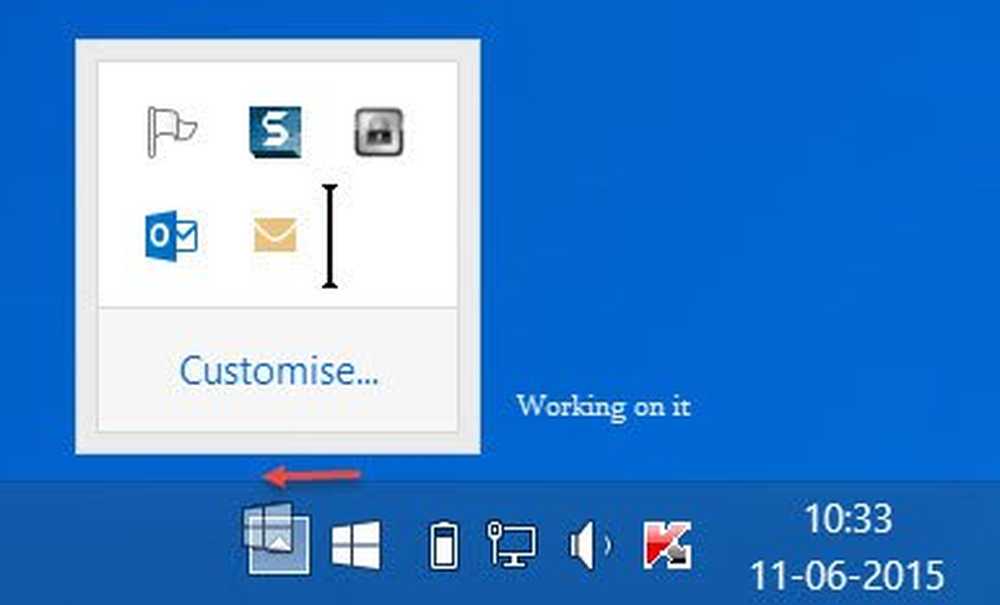Lösning för Office Preview App Error - Den här appen kan inte öppnas

Många av Windows Insiders ställdes inför problem med att öppna Office Preview app på Windows 10 TP. Appar som Word-förhandsgranskningsapp eller flera andra moderna appar, när de startades, öppnade inte eller visade ett fel Den här appen kan inte öppnas, Kontrollera Windows Store för mer info.

Den här appen kan inte öppnas, Kontrollera Windows Store för mer info
Microsoft har identifierat orsaken och fått en lösning.
Vad orsakade problemet
Frågan var relaterad till Butik Licensing Service. Förhandsgranska Apps fick en licens som avgick alltför snabbt. Detta fixades den 23 februari. Men detta gav upphov till en annan fråga där Store inte lyckas förvärva en ny licens om man redan existerade, även om licensen hade löpt ut. Om du tar bort och installerar om inte raderar cacheminnet, så appen misslyckas med att få licensen vid start. Om du hade installerat appen före den 23 februari då skulle du drabbas av problemet och att ta bort och installera om appen inte kommer att lösa problemet.
Jobba runt
Microsofts Andrew Moss som förklarar problemet har skrivit lösningen i Microsofts gemenskap. Det är en lösning tills en fix är tillgänglig. Vad den här lösningen gör är att det rensar alla licenser som är cachade på enheten och tillåter en uppdatering av alla giltiga licenser. När du har gjort denna lösning behöver du ta bort Word Preview, PowerPoint Preview och Excel Förhandsgranska och återköp dem från Store (och andra Apps om de också visar samma symptom)
Här är de steg-för-steg instruktionerna1. Öppna anteckningsblock och klistra in följande text i blank doc
echo off net stop clipsvc om "% 1" == "" (echo ==== BACK UPP LOCAL LICENSES flytta% windir% \ serviceprofiles \ localservice \ appdata \ local \ microsoft \ clipsvc \ tokens.dat% windir% \ serviceprofil \ localservice \ appdata \ local \ microsoft \ clipsvc \ tokens.bak) om "% 1" == "återhämta" (echo ==== RECOVERING LICENSER FRÅN BACKUP kopiera% windir% \ serviceprofiles \ localservice \ appdata \ local \ microsoft \ clipsvc \ tokens.bak% windir% \ serviceprofiles \ localservice \ appdata \ local \ microsoft \ clipsvc \ tokens.dat) netstart clipsvc
2. Spara filen med något namn som "activelic.bat" (notera .bat-förlängningen)
3. Högerklicka på Start-knappen (fönsterlogotypen), öppna "Kommandotolk (Admin)". Utför batchfilen från den här admin-kommandotolken.
4. Gå till Start-menyn och avinstallera appen som visar uppförandet.
5. Gå till Grey Store och återanvänd appen. Starta det och det ska nu öppnas, återkalla en ny, giltig licens.
Det fungerade perfekt för mig. Jag hade problemet med Word Preview, Excel Preview och PowerPoint Preview apps. Efter att ha kört skriptet avinstalleras och installeras om de fungerar bra.Vilket skript gör är att stoppa klientlicenstjänsten (som kanske inte körs) byter namn på cacheminnet och startar om det igen. Cacheminnet uppdateras när appar lanseras.